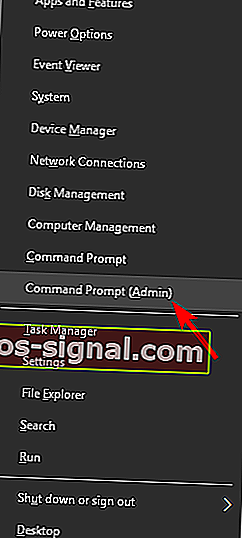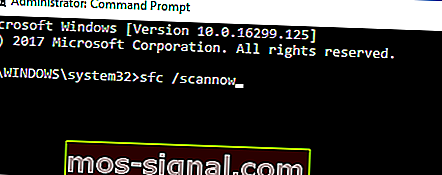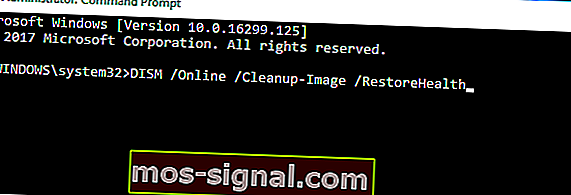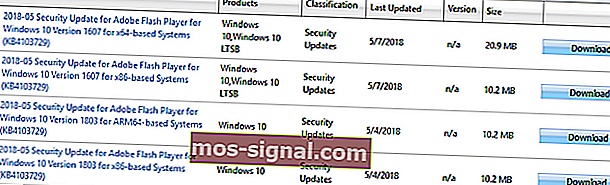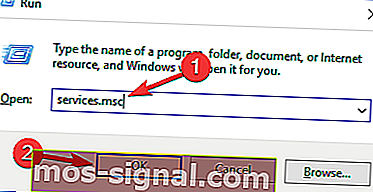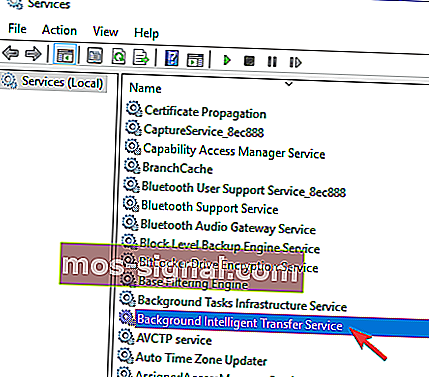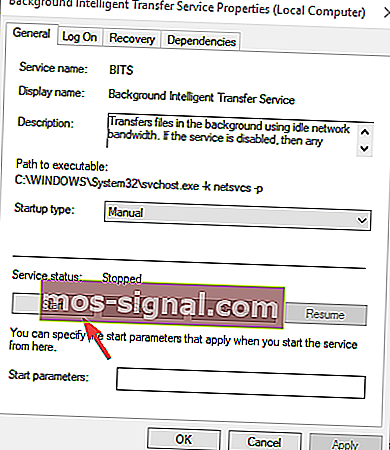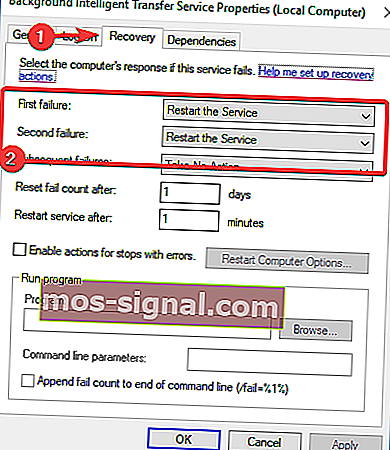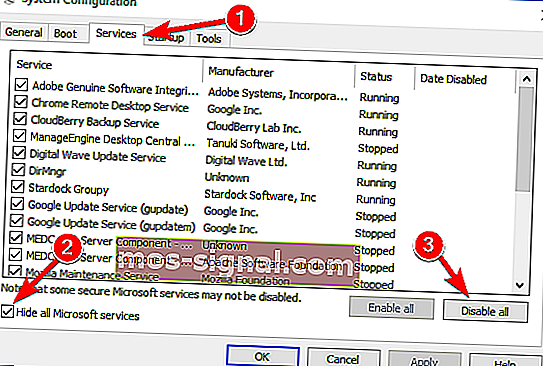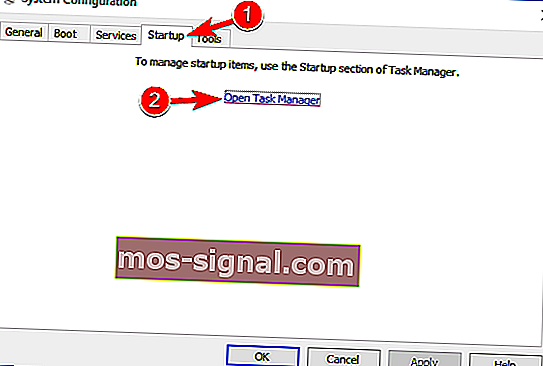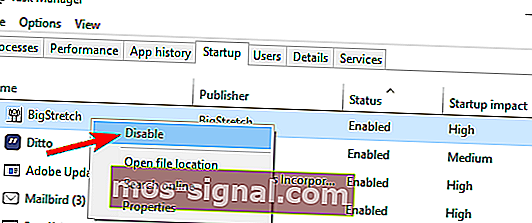תקן את שגיאת העדכון של Windows 10 0x80080008 אחת ולתמיד
- עדכוני Windows הם כעת חלק ממחזור החיים של Windows, ולכן השגתם מועילה לרוב המשתמשים.
- אם אתה מתקשה להתקין עדכון עם הודעת שגיאה 0x80080008, הגיע הזמן להפעיל את פותר הבעיות של העדכון, להפעיל מחדש את BITS ולסרוק את הכונן הקשיח לאיתור שגיאות. פרטים נוספים במאמר.
- לקבלת דרכים לעקיפת הבעיה של Windows Update ומידע נוסף, הקפד לבדוק את מרכז Windows Update שלנו.
- אנו מקדמים בברכה לבקר ב- Windows Errors Hub לקבלת תיקונים ומדריכים שלב אחר שלב לרוב שגיאות Windows בהן אתה יכול להיתקל.

כולנו מכירים את בעיות העדכונים של Windows 10. סוג זה של בעיות הוא כנראה הפגם הנפוץ ביותר שמשתמשים ב- Windows 10 נתקלים בו מעת לעת.
אחרי כל הבעיות המטרידות האלה מגיע קוד זיהוי על מנת שיהיה מסודר יותר קל. אחת מאותן שגיאות נפוצות וחוזרות על עצמן היא זו עם הקוד 0x80080008 .
כלומר, תתבקש לקבל קוד שגיאה זה כאשר העדכון שלך תקוע או שחלק מקבצי העדכון לא הורדו והתקנו בהצלחה.
אבל, אל דאגה, יש לנו כמה דרכים לעקיפת הבעיה שאמורות לפתור את הבעיה שלך, למקרה שזה מפריע לך.
גרסאות 0x80080008 בשגיאת עדכון של Windows
שגיאת עדכון 0x80080008 תמנע ממך להוריד את העדכונים האחרונים. אם כבר מדברים על זה, הנה כמה בעיות דומות שעליהן דיווחו המשתמשים:
- 0x80080008 Server 2016 - משתמשים רבים דיווחו על בעיה זו ב- Windows Server 2016. למרות שהפתרונות שלנו מיועדים בעיקר ל- Windows 10, אתה אמור להיות מסוגל להחיל חלק מהם גם על Windows Server.
- עדכון Windows נכשל - זוהי שגיאת Windows Update והיא תגרום לעדכונים להפסיק לעבוד. עם זאת, אתה אמור להיות מסוגל לפתור את הבעיה על ידי השבתת האנטי-וירוס שלך או על ידי הורדת העדכון באופן ידני.
בעיות העדכונים של Windows יהיו דבר שבעבר בעזרת הכלים האלה!
צעדים לתיקון שגיאת העדכון של Windows 0x80080008
פתרון 1 - בדוק את האנטי-וירוס שלך

לדברי משתמשים, לפעמים שגיאת עדכון 0x80080008 יכולה להופיע בגלל בעיות באנטי-וירוס שלך. כדי לפתור בעיה זו, מומלץ להשבית תכונות אנטי-וירוס מסוימות ולבדוק אם זה עוזר.
אם זה לא עובד, ייתכן שיהיה עליך להשבית לחלוטין את האנטי-וירוס שלך ואז לנסות לבצע את העדכון. עם זאת, אם הבעיה עדיין קיימת, הצעד הבא שלך יהיה להסיר לחלוטין את האנטי-וירוס שלך.
גם אם תחליט להסיר את האנטי-וירוס שלך, המחשב שלך עדיין צריך להיות מוגן על ידי Windows Defender , כך שלא תצטרך לדאוג לבטיחותך.
אם הסרת האנטי-וירוס פותרת את הבעיה שלך, זה יכול להיות זמן טוב לשקול לעבור לפתרון אנטי-וירוס אחר.
יש הרבה יישומי אנטי-וירוס נהדרים בשוק, אך אם אתה רוצה הגנה מקסימאלית שלא תפריע למערכת שלך בשום צורה שהיא, אנו ממליצים לך לשקול את BullGuard (הורדה בחינם) .
פתרון 2 - בצע סריקות SFC ו- DISM
אם אתה ממשיך לקבל שגיאת עדכון 0x80080008 במחשב שלך, ייתכן שהבעיה היא ההתקנה שלך. התקנת Windows שלך עלולה להיפגע או להיפגם, וזה יכול להוביל לשגיאה זו.
עם זאת, תוכל לפתור את הבעיה פשוט על ידי ביצוע סריקת SFC. לשם כך, פשוט בצע את הצעדים הבאים:
- לחץ באמצעות לחצן העכבר הימני ופתח את תפריט התחל.
- בחר שורת פקודה (מנהל מערכת) .
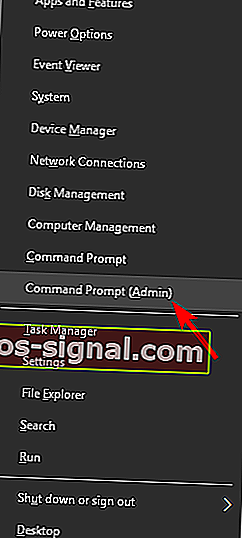
- הקלד sfc / scannow בשורת הפקודה.
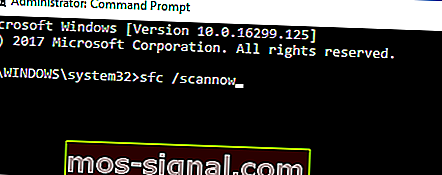
- ההליך יחפש קבצים פגומים ויתקן אותם.
כלי זה הוכיח ערך במצבים רבים. עם זאת, אם הקבצים הפגומים אינם ליבת הבעיה, כדאי לנסות לעקוף דרכים אחרות.
אם סריקת SFC אינה מצליחה לפתור את הבעיה, או אם אינך יכול להריץ סריקת SFC כלל, הצעד הבא שלך יהיה להפעיל סריקת DISM. לשם כך, פשוט בצע את הצעדים הבאים:
- התחל את שורת הפקודה כמנהל.
- הקלד את הפקודה הבאה בשורת הפקודה:
- DISM.exe / Online / Cleanup-image / Restorehealth
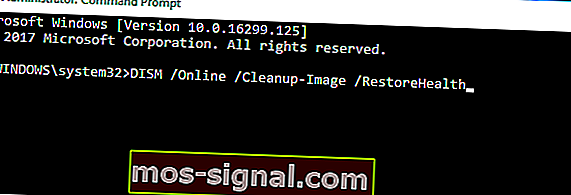
- DISM.exe / Online / Cleanup-image / Restorehealth
- במקרה ש- DISM לא מצליח להשיג קבצים באופן מקוון, נסה להשתמש ב- USB או ב- DVD להתקנה שלך. הכנס מדיה והקלד את הפקודה הבאה:
- DISM.exe / מקוון / ניקוי תמונה / RestoreHealth / מקור: C: RepairSourceWindows / LimitAccess
- הקפד להחליף את הנתיב "C: RepairSourceWindows" של ה- DVD או ה- USB שלך.
לאחר סיום הסריקה, בדוק אם הבעיה עדיין קיימת. אם לא הצלחת להפעיל סריקת SFC לפני כן, נסה להפעיל אותו שוב לאחר סריקת DISM ובדוק אם זה פותר את הבעיה.
בדוק את המדריך האפי הזה לשימוש ב- DISM כמו מקצוען!
פתרון 3 - הפעל מחדש את רכיבי Windows Update
לדברי משתמשים, לפעמים אתה עלול להיתקל בשגיאת עדכון 0x80080008 עקב רכיבי Windows Update. כדי לפתור את הבעיה, נדרש להפעיל מחדש את רכיבי Windows Update.
אתה יכול לעשות זאת באופן ידני, אך זה יכול להיות תהליך מייגע, ולכן בדרך כלל עדיף להשתמש בשורת הפקודה.
כדי לאפס את רכיבי Windows Update באמצעות שורת הפקודה, עליך לבצע את הפעולות הבאות:
- התחל את שורת הפקודה כמנהל.
- כעת הפעל את הפקודות הבאות:
- עצור נטו
- עצירה נטו cryptSvc
- ביטי עצירה נטו
- להפסיק
- ren C: WindowsSoftwareDistribution SoftwareDistribution.old
- ren C: WindowsSystem32catroot2 Catroot2.old
- התחל נטו
- התחל נטו cryptSvc
- סיביות התחלה נטו
- התחל נטו
לאחר הפעלת פקודות אלה יש לפתור את הבעיה ותוכל להוריד את העדכונים שוב. הפעלת פקודה זו באופן ידני יכולה להיות מייגעת.
אם ברצונך לאפס באופן אוטומטי את רכיבי Windows Update, באפשרותך ליצור סקריפט איפוס של Windows Updates ולהפעיל אותו כדי לאפס אוטומטית את השירותים הנדרשים.
פתרון 4 - הורד את העדכון באופן ידני
אם אתה ממשיך לקבל את שגיאת העדכון 0x80080008, ייתכן שתוכל לעקוף אותה פשוט על ידי הורדה והתקנה של העדכון באופן ידני.
זה פשוט יחסית, ואתה יכול לעשות זאת על ידי ביצוע השלבים הבאים:
- ראשית עליך למצוא את מספר KB העדכון שאתה מנסה להוריד. אתה יכול לעשות זאת ממקטע Windows Update ב- Windows או על ידי ביקור באתר היסטוריית Windows Update.
- לאחר שתמצא את מספר KB העדכון שאתה מנסה להוריד, עליך לבקר באתר Microsoft Update Catalog . עכשיו אתה רק צריך להזין את מספר העדכון בשדה החיפוש.
- רשימת התוצאות תופיע. מצא את העדכון שמתאים ארכיטקטורת המערכת שלך ולחץ על הורדה כדי להוריד אותו.
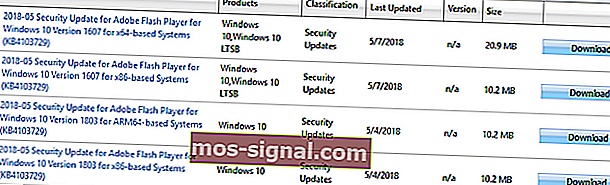
- לאחר הורדת העדכון, הפעל את קובץ ההתקנה על מנת להתקין אותו.
לאחר התקנת העדכון המערכת שלך תעודכן לגרסה האחרונה והבעיה תיפתר.
זכור שפתרון זה לא יתקן את בעיית הליבה, במקום זאת הוא רק יאפשר לך להוריד ולהתקין את העדכון באופן ידני ולעקוף את הבעיה.
מה לעשות אם עדכוני Windows לא יורדו? להלן מספר עצות נהדרות לפתרון הבעיה!
פתרון 5 - הפעל מחדש את שירותי BITS
שירות העברה חכמה ברקע (BITS) הוא שירות חיוני לעדכונים. במקרים מסוימים, מסיבות שונות הוא עלול לקרוס ולהפסיק לעבוד.
מה שאתה צריך לעשות זה להפעיל מחדש את השירות ולראות אם חל שיפור בפרוטוקול העדכון.
- לחץ R + מקש Windows . בשורת החיפוש הקלד services.msc ולחץ על Enter .
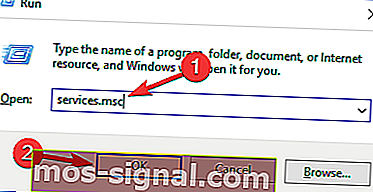
- חפש שירות העברה חכמה ברקע (BITS) ולחץ עליו פעמיים כדי לפתוח את המאפיינים שלו.
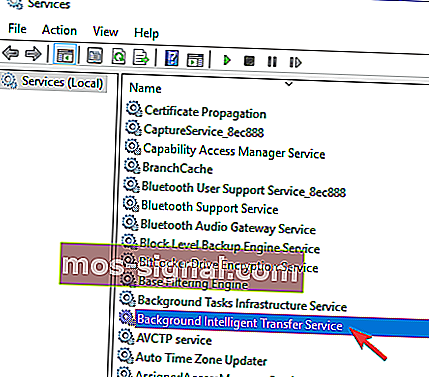
- אם השירות אינו פועל, לחץ על לחצן התחל .
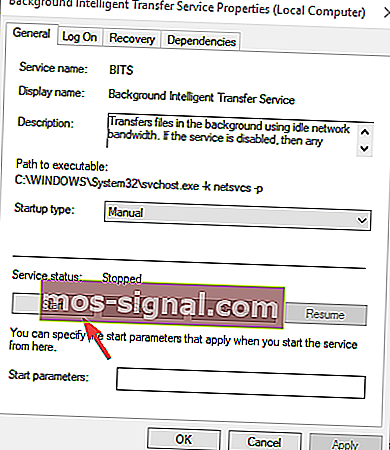
- בחר בכרטיסיית השחזור וודא שכישלון ראשון וכישלון שני מוגדרים לשירות הפעלה מחדש .
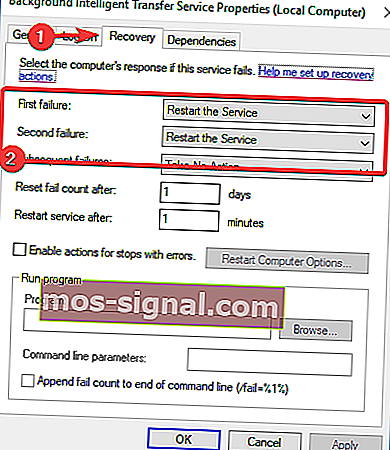
- אשר את הבחירה ובדוק אם קיימים עדכונים.
זה עושה את העבודה עבור משתמשים מסוימים. עם זאת, אם אתה עדיין מתבקש לשגיאה, עבור לפיתרון הבא.
פתרון 6 - אתחול במצב אתחול בטוח
במקרים מסוימים, תוכניות הרקע ותהליכים בהתאמה שלהן יכולות להאט או אפילו למנוע עדכון. אז נסה לשנות את השירותים שלך ולהפעיל אותם כדי למנוע את הסכסוך האפשרי.
- לחץ על מקש Windows + R והזן msconfig . כעת לחץ על אישור או לחץ על Enter .

- עבור לכרטיסיה שירותים וסמן את הסתר את כל תיבות שירותי Microsoft . לאחר מכן לחץ על השבת הכל ולחץ על החל .
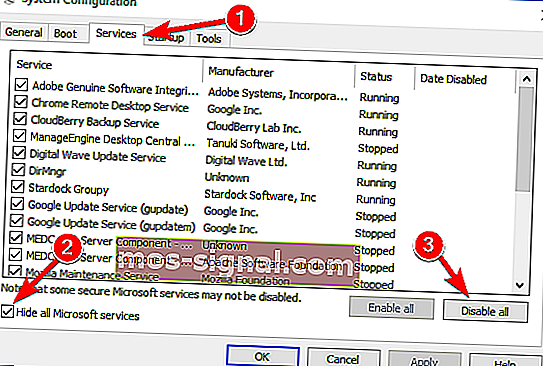
- עבור לכרטיסיה אתחול ובחר פתח את מנהל המשימות .
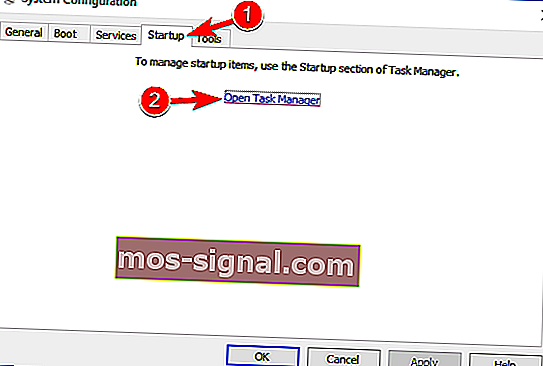
- השבת את כל תוכניות ההפעלה בנפרד.
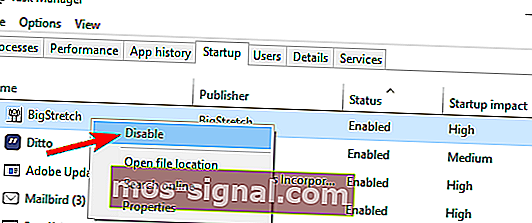
- הפעל מחדש את המחשב ונסה לעדכן.
אתה אמור להיות מסוגל למצוא ולהוריד עדכונים זמינים לאחר פיתרון זה.
לא מצליחים לבצע אתחול למצב בטוח? אל תיבהלו! מדריך זה יעזור לכם לתקן את הבעיה תוך זמן קצר!
פתרון 7 - בצע שדרוג במקום
לדברי משתמשים, לפעמים הדרך היחידה שלך לפתור בעיה זו היא לבצע שדרוג במקום.
אם אינך מכיר, שדרוג במקום יאלץ את Windows 10 להתקין את הגרסה האחרונה תוך שמירה על כל הקבצים והיישומים שלך.
כדי לבצע שדרוג במקום, עליך לבצע את הפעולות הבאות:
- הורד את כלי יצירת המדיה והפעל אותו.
- בחר שדרג מחשב זה כעת ולחץ על הבא .
- המתן בזמן שההתקנה מכינה את הקבצים הדרושים.
- כעת בחר הורד והתקן עדכונים (מומלץ) ולחץ על הבא .
- המתן עד להורדת העדכונים.
- בצע את ההוראות שעל המסך עד שתגיע למסך מוכן להתקנה . לחץ על שנה מה לשמור .
- בחר שמור על קבצים ואפליקציות אישיות ולחץ על הבא .
- בצע את ההוראות שעל המסך להשלמת ההתקנה.
לאחר סיום התהליך, Windows שלך יעודכן לגרסה האחרונה ויש לפתור את הבעיה לצמיתות.
בוצע. זכור כי אתה יכול להשתמש בפתרונות לעקיפת הבעיה המוצגים במאמר זה עבור שגיאות מרובות, לא רק זו שעסקנו בה כיום.
אם יש לך שאלות או הצעות, סעיף ההערות מופיע למטה.
שאלות נפוצות: למידע נוסף על Windows Update
- מהי שגיאה 0x80080008?
השגיאה 0x80080008 מונעת ממשתמשים לבדוק עדכונים חדשים. זה קורה בדרך כלל אם יש הורדה שנכשלה בעבר או בעיה במטמון וניתן לתקן באמצעות מדריך זה.
- כיצד ניתן לתקן שגיאת עדכון של Windows 10?
ודא שיש לך לפחות 20% מסך שטח הדיסק שלך פנוי. לאחר מכן אתה מריץ את העדכון מספר פעמים לאחר עדכון מנהלי ההתקנים שלך באמצעות כלי אוטומטי כדי לחסוך זמן. לבסוף, הפעל מחדש את המחשב ובדוק אם קיימים שגיאות בכונן הקשיח.
- מדוע העדכון של Windows 10 נכשל בהתקנה?
זה עלול להיות סכסוך עם כמה קבצי מערכת זמניים אחרים. או אולי אין מספיק מקום בדיסק להורדת העדכונים. הקפד לבדוק את מצב ההפעלה שלך ולתקן את ההפעלה של Windows במידת הצורך.
הערת עורך : פוסט זה פורסם במקור במרץ 2017 ומאז שופץ ומעודכן לחלוטין באפריל 2020 למען רעננות, דיוק ומקיף.